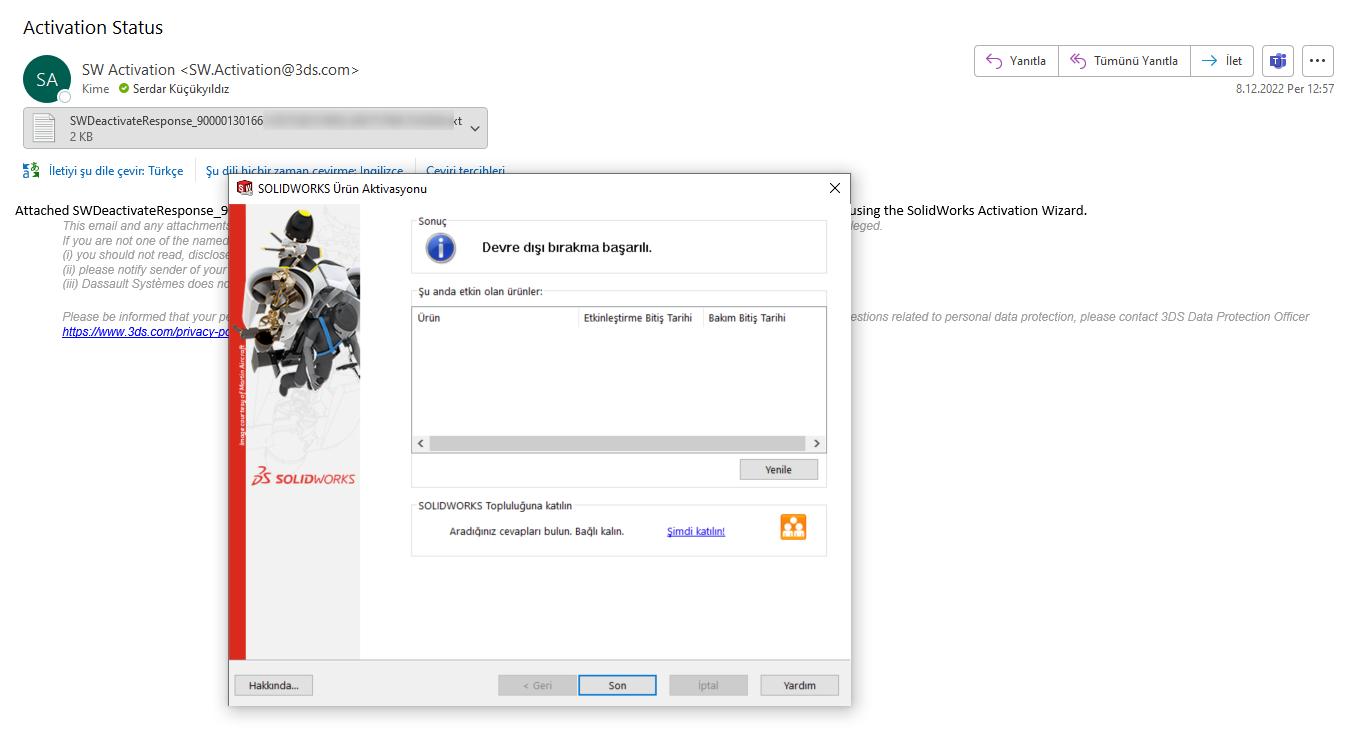Son güncelleme: 22.08.2023
İnternet bağlantısı olmayan bir bilgisayardan SOLIDWORKS lisansını aktarma işlemi kısa sürede çözümlenebilir ve mümkündür. Genellikle internet bağlantınız olmuş olsa da lisans transferinde karşılaşabileceğiniz aşağıdaki görsel benzeri bir sorunu manuel lisans aktarma işlemi ile çözümleyebilirsiniz.
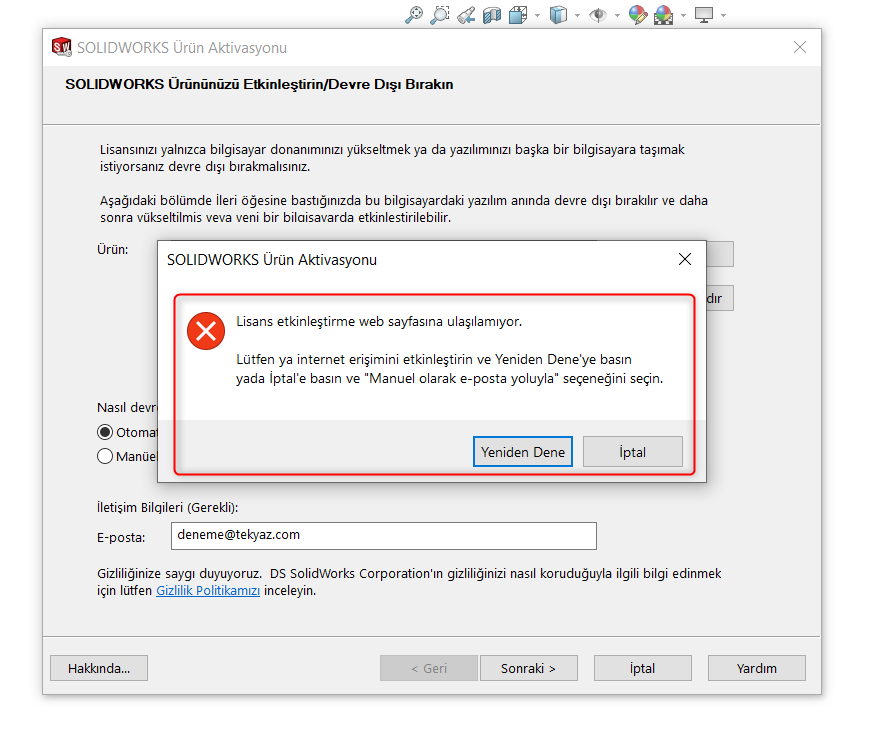
Süreç şu şekilde ilerliyor: Etkinleştirme Yöneticisi, SOLIDWORKS’e e-postayla gönderilmek üzere size bir istek dosyası verecektir. Örnek olarak visualize lisansını manuel deaktive edeceğiz. Lisansınızı seçerek sonrakiye tıklayın.
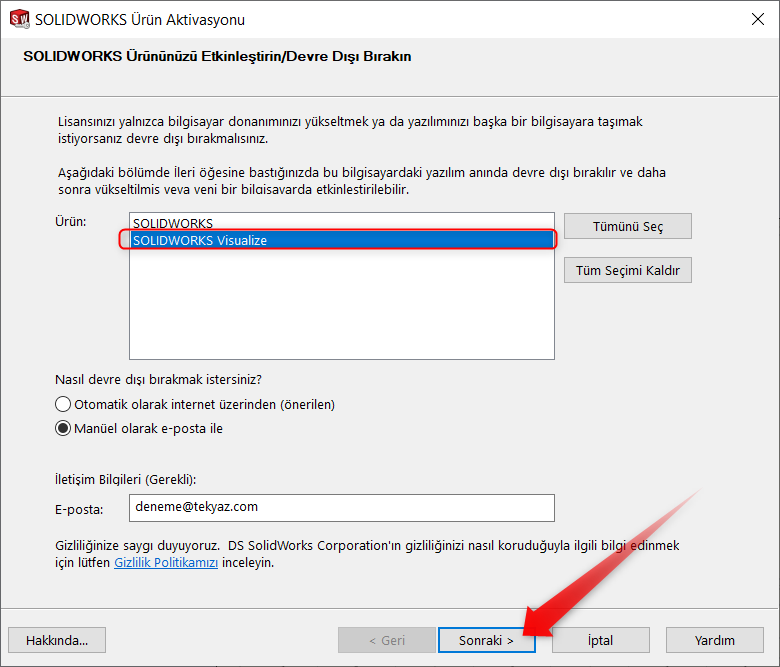
Kaydet diyerek manuel sorgu dosyasını oluşturacağız. Kaydet dedikten sonra bu pencereyi açık bırakalım.
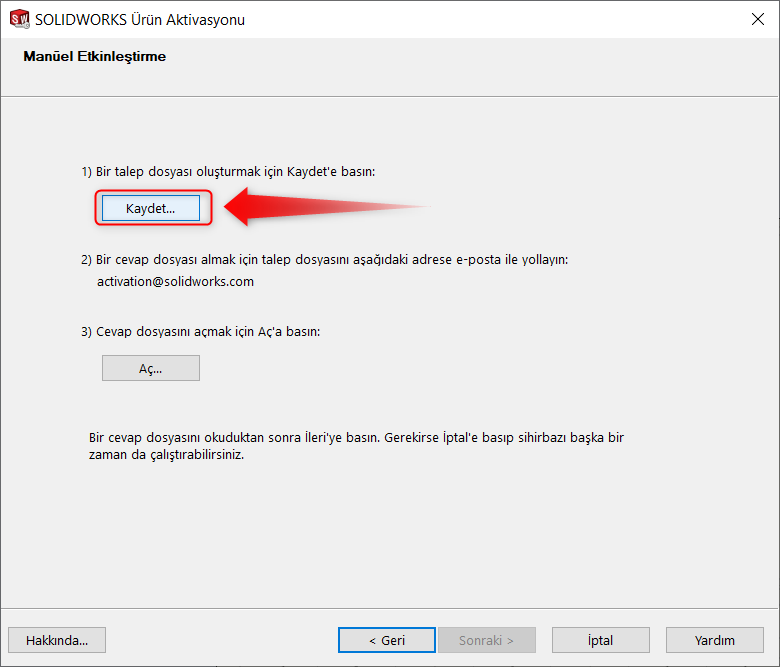
Herhangi bir konuma kaydederek göndereceğimiz mailde bu dosyayı kullanacağız.
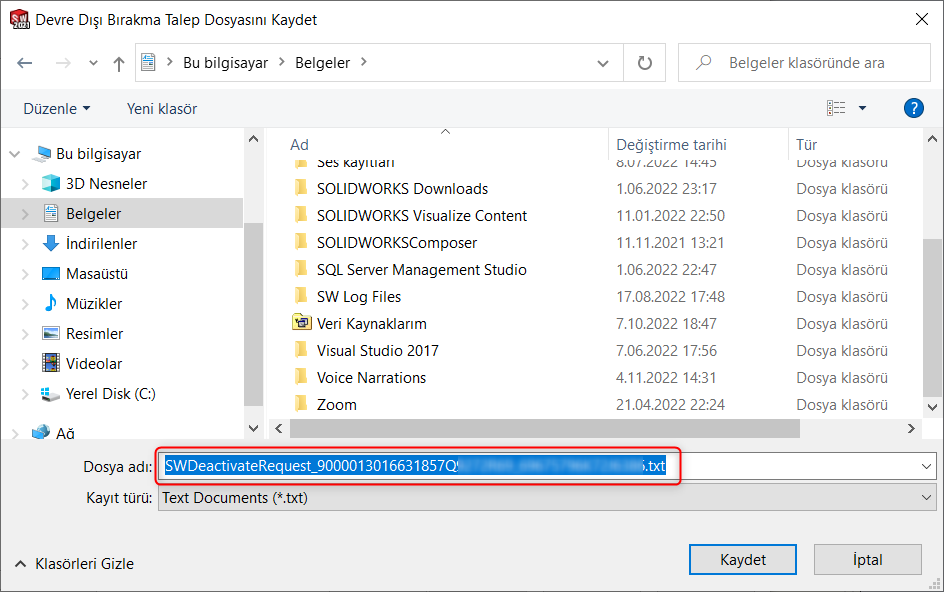
Kaydettiğimi bu dosyayı activation@solidworks.com adresine e-posta olarak gönderiyoruz.
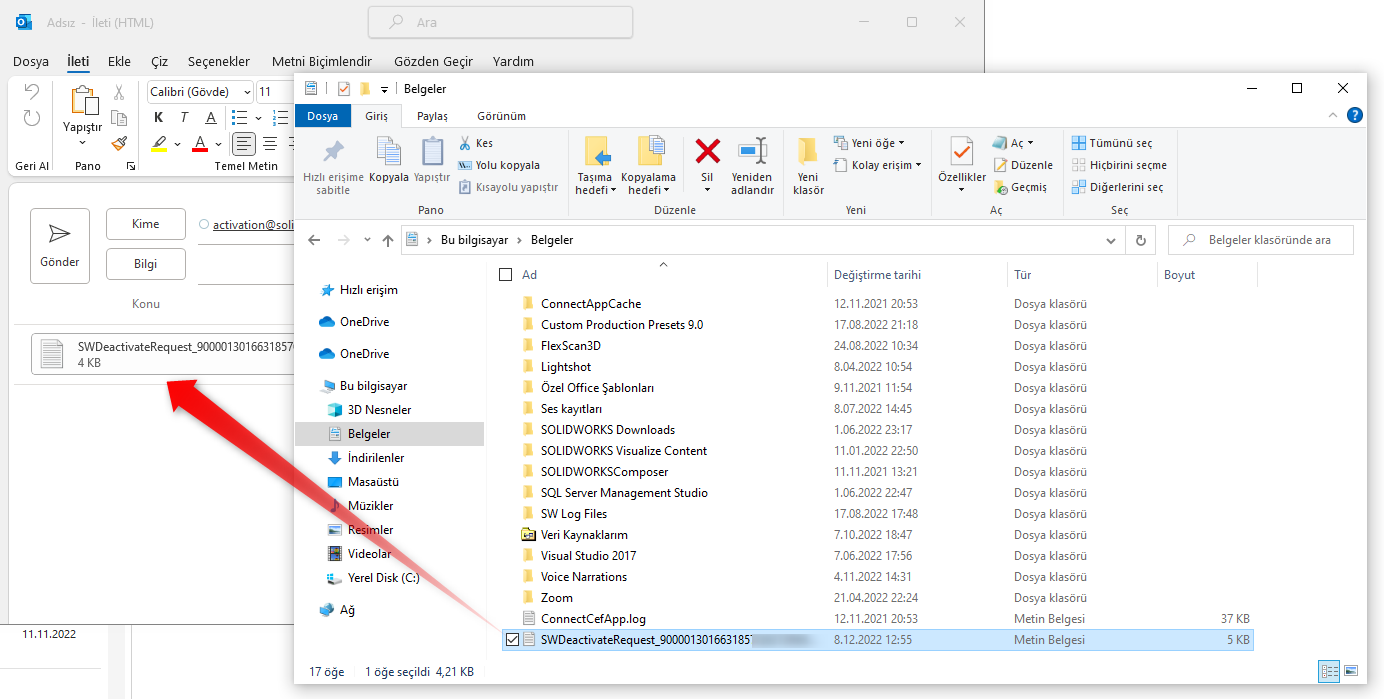
Maili gönderdikten kısa bir süre sonra cevap olarak kullanacağımız manuel deaktivasyon cevap dosyası gelecektir.
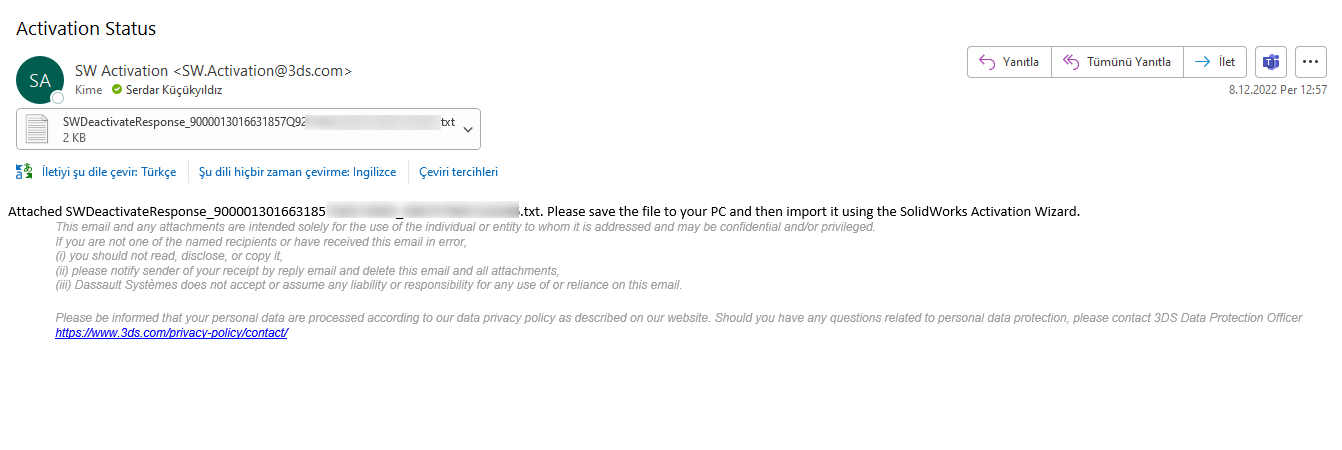
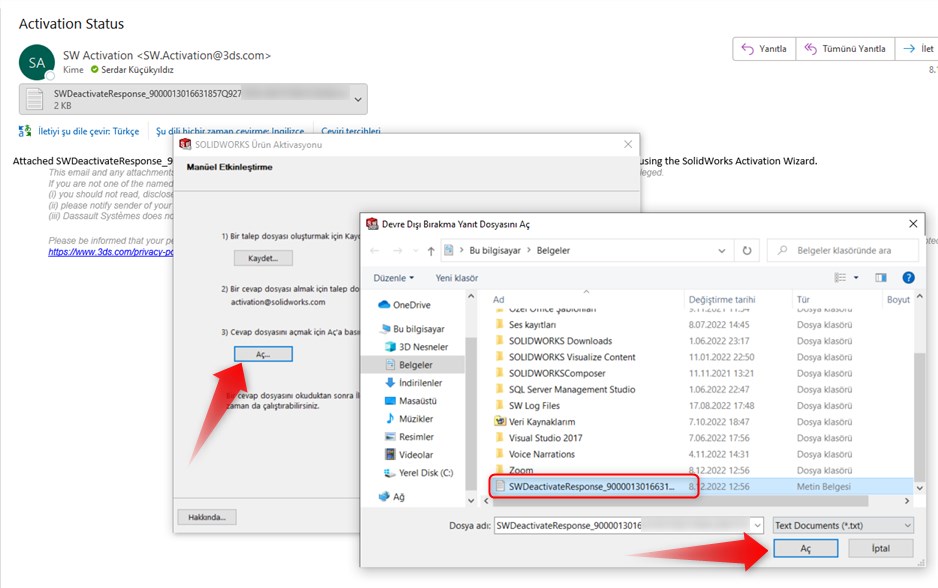
Bu dosyayı da aktivasyon penceremizdeki aç butonuna basarak aktivasyon programımıza yükledikten sonra sonraki diyerek işlemi tamamlayabilirsiniz.
Aşağıdaki devre dışı bırakma başarılı yazısını gördükten sonra deaktivasyonunuz manuel olarak tamamlanmıştır.